怎么找出IP冲突电脑的MAC地址
1、既然对方的IP与你冲突,就证明对方现在使用你的IP
所以我要做的第一步,就是先更改IP,利用IP反向得到MAC地址
点击本地连接->属性->TCP/IP协议,更改为其他IP地址
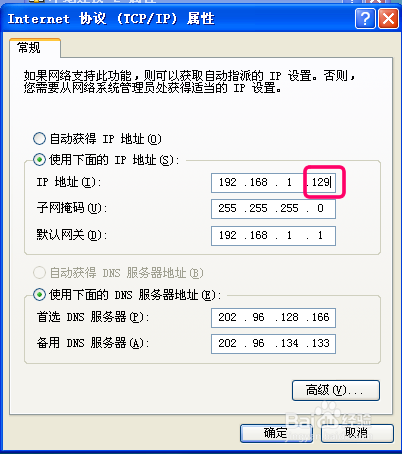
2、点击开始菜单->运行,或者使用快捷键Win+R

3、输入cmd,打开命令行工具
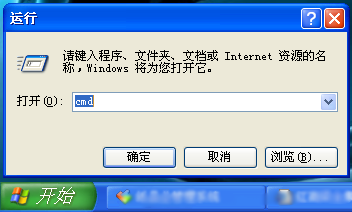
4、用Ping命令,Ping 你以前的IP地址,也就是对方现在的IP地址
本例IP为192.168.1.126

5、再用Arp -a命令查询,反向得到对方的MAC地址
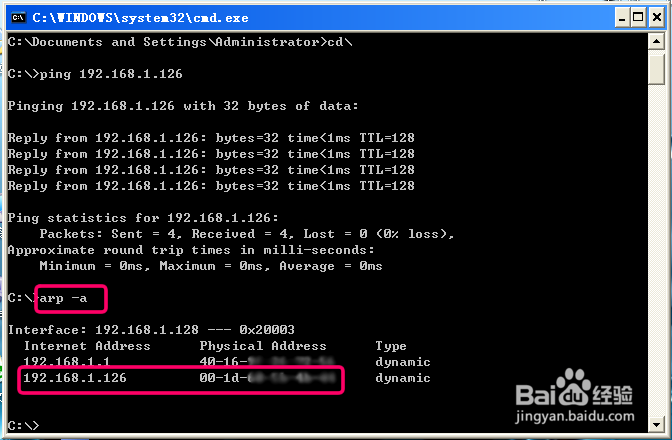
1、其实还有一种更快捷的方法,就是查看系统记录
点击开始菜单,打开控制面板

2、点击打开[管理工具]
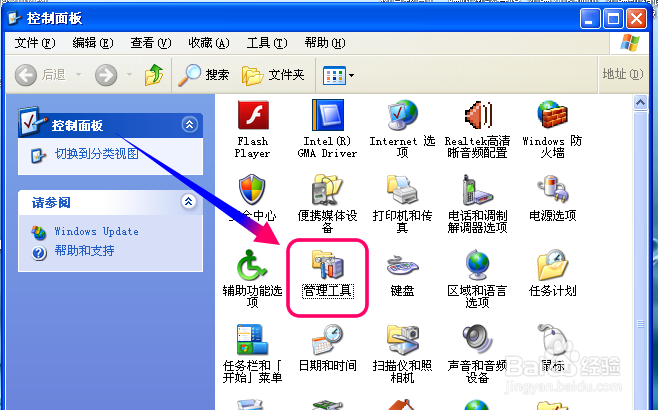
3、管理工具中,打开事件查看器
查看类型选择[系统],找到最近的TCPIP来源
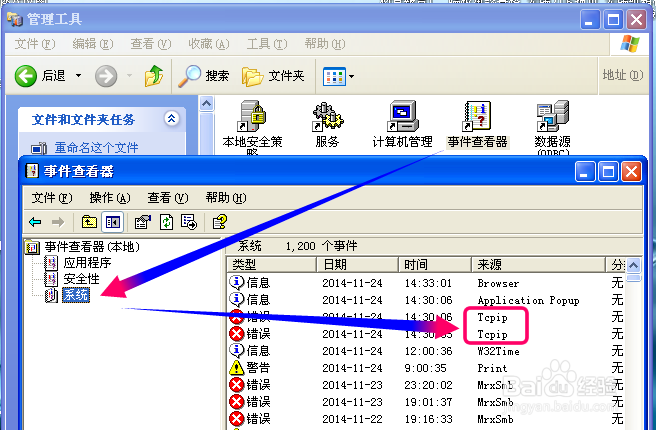
4、双击打开系统记录,就可以找到冲突电脑的MAC地址
至于找到MAC地址后,怎么处理就由你决定咯
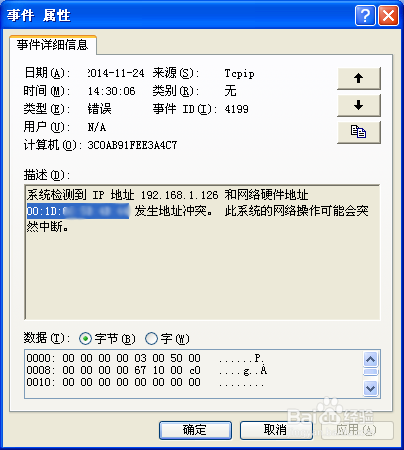
声明:本网站引用、摘录或转载内容仅供网站访问者交流或参考,不代表本站立场,如存在版权或非法内容,请联系站长删除,联系邮箱:site.kefu@qq.com。
阅读量:87
阅读量:33
阅读量:77
阅读量:161
阅读量:118